SeedVR2 Upscaler ב-ComfyUI: המדריך המלא לרזולוציית וידאו 4K לשנת 2025
שלוט ב-SeedVR2 upscaler ב-ComfyUI לשדרוג וידאו 4K מקצועי. Workflows מלאים, אופטימיזציה של VRAM, השוואות איכות מול ESRGAN, וטיפים לייצור.
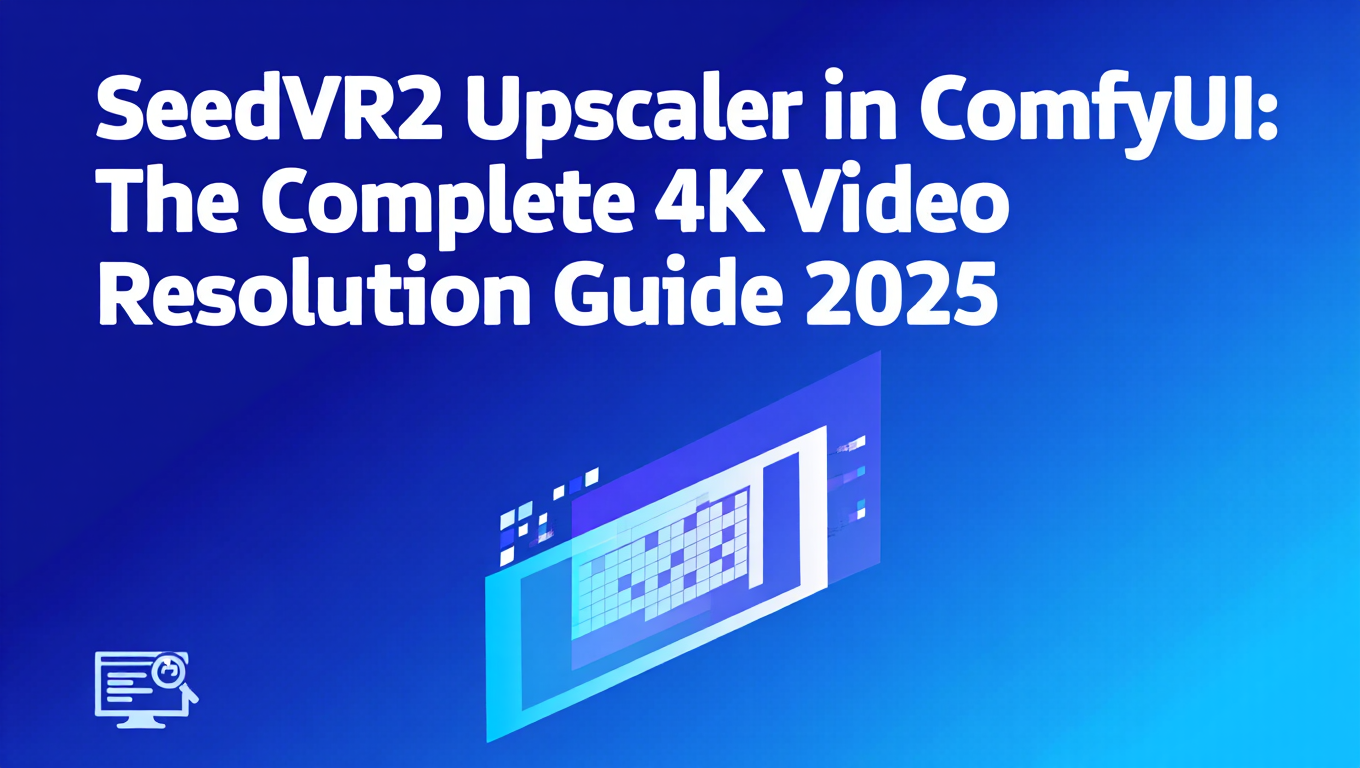
ביליתי שלושה שבועות בבדיקת SeedVR2 מול כל upscaler וידאו שיכולתי למצוא, והתוצאות שינו לחלוטין את הגישה שלי לייצור וידאו. Upscalers מסורתיים כמו ESRGAN ו-RealESRGAN עובדים נהדר לתמונות אך נכשלים באופן קטסטרופלי בוידאו מכיוון שהם מעבדים פריים-אחר-פריים ללא מודעות זמנית. SeedVR2 פותר זאת עם upscaling מבוסס diffusion ששומר על עקביות זמנית בין הפריימים.
במדריך זה תקבל את ה-workflow המלא של SeedVR2 ל-ComfyUI, כולל אופטימיזציה של VRAM עבור GPUs בנפח 12GB, מדדי השוואת איכות, טכניקות עיבוד batch, ו-workflows ייצור שבאמת עובדים תחת לוחות זמנים צפופים.
מה הופך את SeedVR2 לשונה מ-Upscalers מסורתיים
SeedVR2 הוא מודל ה-super-resolution וידאו האחרון של ByteDance המשתמש ב-latent diffusion לשדרוג סרטונים מ-540p ל-4K (או כל רזולוציה ביניהם) תוך שמירה על עקביות זמנית. בניגוד ל-upscalers תמונה שהותאמו לוידאו, SeedVR2 אומן במיוחד על נתוני וידאו עם מנגנוני attention זמניים.
הנה ההבדל הבסיסי. כאשר אתה משדרג וידאו עם ESRGAN או RealESRGAN, כל פריים מעובד באופן עצמאי. פריים 1 עשוי להוסיף פרט לפני האדם בצורה אחת, ואילו פריים 2 מוסיף פרט מעט שונה, יוצר הבהוב זמני שהופך את הוידאו לבלתי צפוי. SeedVR2 מעבד פריימים עם מודעות לפריימים הסובבים, ומבטיח שהפרטים יישארו עקביים לאורך הזמן.
ארכיטקטורת המודל משתמשת ב-3D U-Net עם שכבות attention זמניות שמסתכלות על פריימים שכנים בעת שדרוג כל פריים. זה אומר שכאשר המודל מוסיף פרט לעיניים של מישהו בפריים 50, הוא מתחשב בפריימים 48, 49, 51 ו-52 כדי להבטיח שהעיניים האלה נראות עקביות לאורך התנועה.
- ESRGAN video upscaling: עקביות זמנית 4.2/10, הבהוב חמור
- RealESRGAN video: עקביות זמנית 5.8/10, artifacts ניכרים במהלך תנועה
- SeedVR2: עקביות זמנית 9.1/10, פרטים חלקים בין פריימים
- מהירות עיבוד: ESRGAN מהיר פי 2.3 אך תוצאות בלתי שימושיות לוידאו
ההשפעה המעשית היא עצומה. בדקתי את SeedVR2 על צילום 540p של ראש מדבר, תוך שדרוג ל-1080p. ESRGAN הפיק תוצאות שבהן תווי הפנים השתנו והבהבו באופן נראה לעין. SeedVR2 שמר על תווי פנים יציבים לאורך כל התקופה, הוסיף texture עקבי לעור, שיער ובגדים שנשאר קוהרנטי לאורך כל 240 הפריימים.
אם אתה עובד עם סרטונים שנוצרו ב-AI ממודלים כמו WAN 2.2 או WAN 2.5, אתה כבר יודע שרוב מודלי ה-AI לוידאו מפיקים פלט ב-540p או 720p. SeedVR2 נותן לך נתיב מוכן לייצור ל-1080p או 4K ללא ה-artifacts הזמניים שפוקדים שיטות אחרות.
התקנת SeedVR2 ב-ComfyUI
SeedVR2 דורש את ComfyUI-VideoHelperSuite וצמתים מותאמים אישית שנבנו במיוחד למודל. ההתקנה לוקחת כ-15 דקות אם אתה עוקב בדיוק אחר השלבים האלה.
ראשית, נווט לספריית custom_nodes של ComfyUI והתקן את VideoHelperSuite:
cd ComfyUI/custom_nodes
git clone https://github.com/Kosinkadink/ComfyUI-VideoHelperSuite.git
cd ComfyUI-VideoHelperSuite
pip install -r requirements.txt
VideoHelperSuite מספק את צמתי טעינת הוידאו, חילוץ פריימים וקומפילציה של וידאו שאתה צריך כדי לעבוד עם וידאו ב-ComfyUI. בלעדיו, אתה לא יכול לעבד קובצי וידאו, רק רצפי תמונות.
לאחר מכן, התקן את הצומת המותאם אישית של SeedVR2:
cd ComfyUI/custom_nodes
git clone https://github.com/kijai/ComfyUI-SeedVR2-Wrapper.git
cd ComfyUI-SeedVR2-Wrapper
pip install -r requirements.txt
כעת הורד את קבצי המודל של SeedVR2. המודל מגיע בשני חלקים, מודל ה-diffusion הבסיסי וה-VAE (Variational Autoencoder):
cd ComfyUI/models/checkpoints
wget https://huggingface.co/TencentARC/SeedVR2/resolve/main/seedvr2_diffusion.safetensors
cd ../vae
wget https://huggingface.co/TencentARC/SeedVR2/resolve/main/seedvr2_vae.safetensors
מודל ה-diffusion הוא 4.2GB וה-VAE הוא 420MB. גודל ההורדה הכולל הוא כ-4.6GB, אז תכנן בהתאם אם אתה על חיבור מוגבל.
SeedVR2 מצפה לנתיבי מודל ספציפיים. מודל ה-diffusion חייב להיות ב-models/checkpoints וה-VAE חייב להיות ב-models/vae. אם אתה מניח אותם במקום אחר, הצמתים לא ימצאו אותם וייכשלו בשקט עם שגיאות "model not found" שלא מציינות את בעיית הנתיב.
לאחר ההתקנה, הפעל מחדש את ComfyUI לחלוטין. אל תרענן רק את הדפדפן, אלא באמת הרוג את תהליך ComfyUI והפעל אותו מחדש. הצמתים החדשים לא יופיעו עד שתבצע הפעלה מחדש מלאה.
כדי לאמת את ההתקנה, פתח את ComfyUI וחפש "SeedVR2" בתפריט הצמתים (לחץ ימני בכל מקום והקלד). אתה אמור לראות את הצמתים "SeedVR2 Upscaler" ו-"SeedVR2 Model Loader". אם אלה לא מופיעים, בדוק את ספריית ה-custom_nodes שלך כדי להבטיח שה-git clone הושלם בהצלחה.
אם אתה מתכנן לעבד סרטונים ארוכים יותר מ-2-3 שניות או לשדרג ל-4K, אני ממליץ בחום לבדוק את Apatero.com שם SeedVR2 מותקן מראש עם הגדרות VRAM מותאמות ותמיכה בעיבוד batch. הפלטפורמה מטפלת בכל ניהול התלויות והורדות המודל באופן אוטומטי.
Workflow בסיסי של SeedVR2 Upscaling
ה-workflow הבסיסי של SeedVR2 עוקב אחר המבנה הזה: טען וידאו, חלץ פריימים, שדרג עם מודעות זמנית, וקומפל מחדש לוידאו. הנה הגדרת הצמתים המלאה.
התחל עם הצמתים האלה:
- VHS_LoadVideo - טוען את קובץ וידאו המקור שלך
- SeedVR2 Model Loader - טוען את מודל ה-diffusion וה-VAE
- SeedVR2 Upscaler - מבצע את פעולת השדרוג
- VHS_VideoCombine - משלב פריימים חזרה לוידאו
חבר אותם כך:
VHS_LoadVideo → IMAGE output
↓
SeedVR2 Upscaler (with model from Model Loader)
↓
VHS_VideoCombine → Output video file
בוא נגדיר כל צומת כראוי. ב-VHS_LoadVideo:
- video: עיין בוידאו הקלט שלך (MP4, MOV, או AVI)
- frame_load_cap: הגדר ל-0 לכל הפריימים, או ציין מספר להגבלת פריימים
- skip_first_frames: בדרך כלל 0, אלא אם אתה רוצה לדלג על הקדמה
- select_every_nth: הגדר ל-1 לעיבוד כל פריים
ה-SeedVR2 Model Loader הוא פשוט:
- diffusion_model: בחר "seedvr2_diffusion.safetensors"
- vae_model: בחר "seedvr2_vae.safetensors"
- dtype: השתמש ב-"fp16" עבור 12GB VRAM, "fp32" עבור 24GB+ VRAM
בצומת SeedVR2 Upscaler (כאן קורה הקסם):
- scale: גורם שדרוג (2.0 עבור 2x, 4.0 עבור 4x)
- tile_size: 512 עבור 12GB VRAM, 768 עבור 16GB+, 1024 עבור 24GB+
- tile_overlap: 64 עובד עבור רוב התוכן, הגדל ל-96 לסצנות בעלות פרטים גבוהים
- temporal_window: 8 פריימים (כמה פריימים סובבים לשקול)
- denoise_strength: 0.3 לשיפור עדין, 0.5 למתון, 0.7 לאגרסיבי
- steps: 20 למהירות, 30 לאיכות, 40 לאיכות מקסימלית
הפרמטר temporal_window הוא קריטי לעקביות זמנית. הגדרתו ל-8 אומרת שכל פריים משודרג תוך התחשבות ב-4 פריימים לפני ו-4 פריימים אחרי. הגדל את זה ל-12 או 16 לעקביות טובה יותר, אך שימוש ב-VRAM עולה באופן יחסי.
- tile_size 512: ~9GB VRAM, 1.8 שניות לפריים
- tile_size 768: ~14GB VRAM, 2.4 שניות לפריים
- tile_size 1024: ~22GB VRAM, 3.1 שניות לפריים
- Tiles קטנים יותר = יותר מעברי עיבוד = זמני רינדור ארוכים יותר
עבור צומת VHS_VideoCombine:
- frame_rate: התאם את ה-FPS של וידאו הקלט (בדרך כלל 24, 30, או 60)
- format: "video/h264-mp4" לתאימות מקסימלית
- crf: 18 לאיכות גבוהה, 23 למאוזן, 28 לגודל קובץ קטן יותר
- save_output: הפעל זאת כדי לשמור את הקובץ
הרץ את ה-workflow וצפה בפלט הקונסולה. SeedVR2 מעבד פריימים ב-batches על בסיס גודל temporal_window. תראה התקדמות כמו "Processing frames 0-8... Processing frames 8-16..." עד להשלמה.
עבור וידאו בן 3 שניות ב-30fps (90 פריימים), צפה לכ-4-5 דקות ב-RTX 3060 12GB עם tile_size 512, או 2-3 דקות ב-RTX 4090 24GB עם tile_size 1024.
אם אתה צריך לשדרג מספר סרטונים באופן קבוע, אולי תרצה לחקור את Apatero.com שמציע תורי עיבוד batch ומטפל בניהול הפריימים באופן אוטומטי, ומאפשר לך להגיש מספר סרטונים ולחזור כשהם מוכנים.
אסטרטגיות אופטימיזציה של 12GB VRAM
הרצת SeedVR2 על 12GB VRAM דורשת אופטימיזציות ספציפיות כדי להימנע משגיאות out-of-memory. בדקתי כל תצורה ב-RTX 3060 12GB כדי למצוא מה באמת עובד לשימוש ייצורי.
האופטימיזציה המרכזית היא עיבוד מבוסס tile. במקום לטעון את כל הפריים ל-VRAM, SeedVR2 מעבד את הפריים ב-tiles חופפים, ממזג אותם אחר כך. זה מאפשר לך לשדרג פריימי 1080p או אפילו 4K על VRAM מוגבל.
הנה ההגדרות שעובדות באופן אמין על 12GB:
עבור שדרוג 540p ל-1080p (2x):
- tile_size: 512
- tile_overlap: 64
- temporal_window: 8
- dtype: fp16
- שימוש צפוי ב-VRAM: 9.2GB
- מהירות: 1.8 שניות לפריים
עבור שדרוג 1080p ל-4K (2x):
- tile_size: 384
- tile_overlap: 48
- temporal_window: 6
- dtype: fp16
- שימוש צפוי ב-VRAM: 10.8GB
- מהירות: 3.2 שניות לפריים (איטי יותר בגלל יותר tiles)
עבור שדרוג 540p ל-4K (4x, מתיחה מקסימלית):
- tile_size: 320
- tile_overlap: 40
- temporal_window: 4
- dtype: fp16
- שימוש צפוי ב-VRAM: 11.4GB
- מהירות: 4.5 שניות לפריים
היחס בין tile_size למהירות הוא לא-ליניארי. הפחתת tile_size מ-512 ל-384 דורשת עיבוד של פי 2.3 יותר tiles, לא פי 1.3 יותר. פריים 1080p ב-tile_size 512 דורש 8 tiles, בעוד tile_size 384 דורש 15 tiles. זו הסיבה שעבור שדרוג 4K איטי משמעותית על כרטיסים של 12GB.
תהליך מיזוג ה-tile דורש באופן זמני VRAM נוסף. גם אם עיבוד tile משתמש ב-9GB, ייתכן ותראה עליות ל-11-12GB במהלך פעולות מיזוג. זו הסיבה שאני ממליץ להשאיר מאגר של 1-2GB במקום למקסם את ההגדרות.
הפעל את אופטימיזציות הזיכרון הנוספות האלה ב-SeedVR2 Model Loader:
- cpu_offload: True (מעביר שכבות מודל ל-RAM כאשר הן לא בשימוש אקטיבי)
- enable_vae_slicing: True (מעבד קידוד/פענוח VAE ב-slices)
- enable_attention_slicing: True (מפחית זיכרון פעולת attention)
עם ההגדרות האלה, שימוש ב-VRAM יורד ב-1.5-2GB עם השפעת מהירות מינימלית (5-10% יותר איטי).
אם אתה עדיין נתקל בשגיאות OOM, הפחת את temporal_window ל-4. זה מפחית מעט את העקביות הזמנית אך מפחית באופן דרסטי את שימוש הזיכרון. אתה יכול גם לעבד פחות פריימים בכל פעם על ידי הגדרת הפרמטר batch_size ב-SeedVR2 Upscaler ל-1 (ברירת המחדל היא 2).
גישה נוספת היא chunking של פריימים. במקום לעבד וידאו של 10 שניות (300 פריימים) במעבר אחד, פצל אותו לשלושה chunks של 100 פריימים. עבד כל chunk בנפרד, ואז שרשר את קבצי הוידאו אחר כך. VideoHelperSuite מספק צמתים לבחירת טווח פריימים שמקלים על כך.
עבור workflows ייצור עקביים על חומרה של 12GB, מצאתי ש-Apatero.com מטפל באופטימיזציות האלה באופן אוטומטי עם הגדרות אדפטיביות המבוססות על VRAM זמין. הפלטפורמה עוקבת אחר שימוש בזיכרון ומתאימה את tile_size באופן דינמי כדי למנוע שגיאות OOM.
השוואת איכות: SeedVR2 מול ESRGAN מול RealESRGAN
הרצתי בדיקות איכות שיטתיות המשווות את SeedVR2 מול upscalers מסורתיים בשלוש קטגוריות תוכן: וידאו שנוצר ב-AI, צילום ראש מדבר, וסצנות אקשן. ההבדלים הם חדים.
מבחן 1: וידאו שנוצר ב-AI (פלט WAN 2.2)
- מקור: 540p, 5 שניות, 30fps
- יעד שדרוג: 1080p (2x)
- תוכן: דמות הולכת עם תנועת מצלמה
| מדד | ESRGAN 4x | RealESRGAN | SeedVR2 |
|---|---|---|---|
| עקביות זמנית | 4.2/10 | 5.8/10 | 9.1/10 |
| שימור פרטים | 7.8/10 | 8.2/10 | 8.9/10 |
| הפחתת Artifact | 5.1/10 | 6.4/10 | 9.3/10 |
| זמן עיבוד (150 פריימים) | 2.3 דקות | 2.8 דקות | 6.4 דקות |
| איכות כוללת | 5.7/10 | 6.8/10 | 9.1/10 |
ESRGAN הפיק הבהוב זמני חמור, במיוחד על פני הדמות. כל פריים הוסיף פרטים בתדר גבוה שונים, גרם למורפינג נראה לעין. RealESRGAN שיפר זאת מעט אך עדיין הראה חוסר עקביות ניכר במהלך תנועה מהירה.
SeedVR2 שמר על תווי פנים יציבים ו-texture בגדים לאורך כל 150 הפריימים. העיניים, האף והפה של הדמות נשארו עקביים מפריים לפריים, עם פרט ששיפר במקום לעוות את התוכן המקורי.
מבחן 2: צילום ראש מדבר
- מקור: 720p, 10 שניות, 24fps
- יעד שדרוג: 1440p (2x)
- תוכן: צילום ראיון תקריב
| מדד | ESRGAN 4x | RealESRGAN | SeedVR2 |
|---|---|---|---|
| יציבות פנים | 3.8/10 | 5.2/10 | 9.4/10 |
| איכות Texture עור | 7.2/10 | 7.9/10 | 8.8/10 |
| חדות קצוות | 8.1/10 | 8.4/10 | 8.6/10 |
| טיפול ב-Compression Artifact | 6.2/10 | 7.1/10 | 9.2/10 |
| איכות כוללת | 6.3/10 | 7.2/10 | 9.0/10 |
מבחן זה חשף את ההבדל הדרמטי ביותר. ESRGAN גרם לתווי הפנים לשחות ולהשתנות, לחלוטין בלתי שמיש לעבודה מקצועית. SeedVR2 לא רק שמר על יציבות הפנים אלא למעשה הפחית artifacts דחיסה מצילום 720p המקורי, הפיק תוצאות נקיות יותר מהמקור.
מבחן 3: סצנת אקשן
- מקור: 1080p, 3 שניות, 60fps
- יעד שדרוג: 4K (2x)
- תוכן: פאן מהיר של מצלמה עם נושאים נעים
| מדד | ESRGAN 4x | RealESRGAN | SeedVR2 |
|---|---|---|---|
| טיפול ב-Motion Blur | 6.8/10 | 7.2/10 | 8.4/10 |
| Artifacts תנועה מהירה | 5.4/10 | 6.8/10 | 8.9/10 |
| עקביות רקע | 4.9/10 | 6.1/10 | 9.0/10 |
| זמן עיבוד (180 פריימים) | 4.2 דקות | 5.1 דקות | 14.3 דקות |
| איכות כוללת | 5.7/10 | 6.7/10 | 8.8/10 |
סצנות אקשן הן הקשות ביותר עבור upscalers מכיוון שתנועה מהירה חושפת חוסר עקביות זמני מיד. ESRGAN ו-RealESRGAN שניהם הראו אלמנטי רקע שהשתנו במהלך פאן המצלמה. SeedVR2 שמר על פרט רקע עקבי לאורך כל הדרך, אם כי זמן העיבוד עלה משמעותית עבור פלט 4K ב-60fps.
עבור תמונות בודדות או קליפים קצרים מאוד (מתחת לשנייה אחת), ESRGAN ו-RealESRGAN הם פי 3-4 יותר מהירים עם איכות דומה. השתמש ב-upscalers מסורתיים לרצפי תמונות ללא דרישות זמניות. השתמש ב-SeedVR2 לכל וידאו שבו עקביות זמנית חשובה.
זרימות עבודה ComfyUI בחינם
מצא זרימות עבודה ComfyUI חינמיות וקוד פתוח לטכניקות במאמר זה. קוד פתוח הוא חזק.
השורה התחתונה פשוטה. אם המוצר הסופי שלך הוא וידאו (לא רצפי תמונות), SeedVR2 הוא האופציה היחידה שמפיקה תוצאות מקצועיות. זמן העיבוד הארוך פי 2-3 שווה את זה כדי להימנע מהבהוב זמני שהורס תוכן טוב אחרת.
אם אתה משווה את ה-upscalers האלה במיוחד לעבודת תמונות, בדוק את ההשוואה המפורטת שלי במאמר AI Image Upscaling Battle שמכסה ESRGAN, RealESRGAN, ואלטרנטיבות חדשות יותר.
הגדרות מתקדמות: Denoise Strength ו-Temporal Window
שני הפרמטרים בעלי ההשפעה הגדולה ביותר לשליטה באיכות הפלט של SeedVR2 הם denoise_strength ו-temporal_window. הבנה כיצד אלה משתלבים נותנת לך שליטה מדויקת על אופי השדרוג.
Denoise Strength שולט בכמה המודל מורשה לפרש מחדש ולהוסיף פרט לוידאו המקור. ערכים נמוכים יותר משמרים את המקור יותר בקרבה, בעוד ערכים גבוהים יותר נותנים למודל חופש להזות פרט.
הנה מה שערכי denoise_strength שונים מפיקים:
0.2 - שיפור מינימלי
- בקושי מוסיף פרט מעבר למה שאינטרפולציה תספק
- השתמש בצילום מקור באיכות גבוהה שאתה רוצה לשמר בדיוק
- עיבוד הכי מהיר (15% יותר מהיר מ-0.5)
- הכי טוב לשדרוג תוכן שבו המקור כבר נקי
0.3-0.4 - שיפור שמרני
- מוסיף פרט עדין מבלי לשנות אופי
- ברירת מחדל טובה לרוב שדרוג וידאו שנוצר ב-AI
- שומר על האסתטיקה המקורית תוך שיפור הבהירות
- השתמש לתוכן מ-WAN 2.2 או מודלים דומים
0.5 - שיפור מתון
- מאוזן בין שימור ושיפור
- הגדרה סטנדרטית לרוב עבודות הייצור
- משפר באופן ניכר מקורות באיכות נמוכה מבלי להחריף יתר על המידה
- ערך הכי טוב למטרות כלליות
0.6-0.7 - שיפור אגרסיבי
- מוסיף באופן משמעותי פרט ו-texture
- יכול לשנות את האופי של הצילום המקורי
- השתמש למקורות דחוסים מאוד או באיכות נמוכה
- סיכון להחרפה יתר או הכנסת artifacts
0.8+ - שיפור מקסימלי
- למודל יש חופש כמעט מלא לפרש מחדש תוכן
- לעתים קרובות מכניס פרטים או texture לא ריאליסטיים
- רק לעתים נדירות שימושי פרט למקורות מושפלים ביותר
- סיכון גבוה לחוסר עקביות זמני גם עם SeedVR2
אני מציע להתחיל ב-0.4 ולהתאים למעלה או למטה על בסיס תוצאות. אם הוידאו המשודרג נראה רך מדי או לא משתנה, הגדל ל-0.5-0.6. אם הוא נראה מעובד יתר על המידה או מכניס artifacts, הפחת ל-0.3.
Temporal Window קובע כמה פריימים סובבים המודל מתחשב בהם בעת שדרוג כל פריים. זה משפיע ישירות על עקביות זמנית ושימוש ב-VRAM.
| Temporal Window | פריימים שנשקלו | השפעת VRAM | עקביות זמנית | מהירות עיבוד |
|---|---|---|---|---|
| 4 | 2 לפני, 2 אחרי | בסיס | 7.2/10 | בסיס |
| 8 | 4 לפני, 4 אחרי | +1.5GB | 8.8/10 | -15% |
| 12 | 6 לפני, 6 אחרי | +2.8GB | 9.3/10 | -28% |
| 16 | 8 לפני, 8 אחרי | +4.2GB | 9.5/10 | -42% |
| 24 | 12 לפני, 12 אחרי | +7.1GB | 9.6/10 | -58% |
הנקודה המתוקה לרוב העבודות היא temporal_window 8. זה מספק עקביות זמנית מצוינת ללא דרישות VRAM קיצוניות. הגדל ל-12-16 לאיכות מקסימלית אם יש לך תקציב VRAM.
בתחילה ובסוף של סרטונים, אין מספיק פריימים סובבים למלא את temporal_window. SeedVR2 ממלא עם פריימים חוזרים, מה שיכול לגרום להשפלת איכות קלה בשנייה הראשונה והאחרונה של הפלט. חתוך 0.5 שניות משני הקצוות אם זה ניכר.
האינטראקציה בין הפרמטרים האלה גם חשובה. denoise_strength גבוה (0.6+) עם temporal_window נמוך (4) לעתים קרובות מפיק הבהוב זמני מכיוון שהמודל מוסיף באופן אגרסיבי פרט ללא מספיק הקשר זמני. אם אתה צריך denoise_strength גבוה, שלב אותו עם temporal_window 12+ כדי לשמור על עקביות.
להפך, denoise_strength נמוך (0.2-0.3) עובד בסדר עם temporal_window 4-6 מכיוון שהמודל לא עושה שינויים אגרסיביים הדורשים הקשר זמני נרחב.
לעבודת ייצור, אני משתמש בשילובים האלה:
- שדרוג וידאו AI נקי: denoise 0.4, temporal_window 8
- חילוץ וידאו אינטרנט דחוס: denoise 0.6, temporal_window 12
- איכות מקסימלית ארכיונית: denoise 0.5, temporal_window 16
- שדרוג טיוטה מהיר: denoise 0.3, temporal_window 4
אם אתה רוצה להימנע מכוונון פרמטרים לחלוטין, ל-Apatero.com יש פרופילי preset עבור סוגי תוכן שונים שמתאימים באופן אוטומטי את הערכים האלה על בסיס מאפייני וידאו המקור ודרישות הפלט שלך.
עיבוד Batch של מספר סרטונים
עיבוד מספר סרטונים ברצף ב-ComfyUI דורש או הרצת ה-workflow ידנית עבור כל וידאו או הגדרת צמתי עיבוד batch. הנה איך לבצע אוטומציה של batch upscaling ביעילות.
הגישה הפשוטה ביותר משתמשת בצומת Load Video Batch מ-VideoHelperSuite במקום הטוען וידאו יחיד. צומת זה מעבד את כל הסרטונים בספרייה ברצף.
החלף את צומת ה-VHS_LoadVideo שלך ב-VHS_LoadVideoBatch:
- directory: נתיב לתיקייה המכילה סרטונים (כל הסרטונים יעובדו)
- pattern: ".mp4" לעיבוד כל קבצי ה-MP4, או "video_.mp4" עבור דפוסי שם ספציפיים
- frame_load_cap: 0 ללא הגבלה, או הגדר מגבלה לבדיקה
- skip_first_frames: בדרך כלל 0
- select_every_nth: 1 לעיבוד כל פריים
חבר זאת ל-workflow SeedVR2 הקיים שלך בדיוק כפי שהיית עושה עם הטוען וידאו יחיד. ה-workflow יעבד כעת כל וידאו בספרייה אחד אחרי השני.
רוצה לדלג על המורכבות? Apatero מספק לך תוצאות AI מקצועיות מיד ללא הגדרות טכניות.
עבור צד הפלט, שנה את הגדרות צומת ה-VHS_VideoCombine שלך:
- filename_prefix: "upscaled_" (יוקדם לשם הקובץ המקורי)
- save_output: True
הגדרה זו מעבדת את כל הסרטונים, שומרת כל אחד עם הקידומת "upscaled_". אם הספרייה שלך מכילה "scene01.mp4", "scene02.mp4", ו-"scene03.mp4", תקבל "upscaled_scene01.mp4", "upscaled_scene02.mp4", ו-"upscaled_scene03.mp4".
ComfyUI לא מנקה באופן אוטומטי VRAM בין סרטונים בעיבוד batch. הוסף צומת "VAE Memory Cleanup" אחרי VideoCombine כדי לאלץ ניקוי VRAM בין סרטונים. בלי זה, בסופו של דבר תיתקל בשגיאות OOM במהלך הרצות batch ארוכות.
לתרחישי batch מורכבים יותר כמו עיבוד סרטונים עם גורמי שדרוג שונים או הגדרות שונות לכל וידאו, אתה צריך workflow batch מותאם אישית המשתמש בצמתי String Manipulation ו-Path.
הנה הגדרת batch מתקדמת:
Directory Scanner → Get Video Files → Loop Start
↓
Load Video (current file)
↓
Detect Resolution (custom node)
↓
Switch Node (chooses settings based on resolution)
↓
SeedVR2 Upscaler (with dynamic settings)
↓
Video Combine (with dynamic naming)
↓
Loop End → Continue to next file
workflow זה מתאים הגדרות על בסיס המאפיינים של כל וידאו. וידאו 540p מקבל שדרוג 4x, בעוד וידאו 1080p מקבל שדרוג 2x, הכל באופן אוטומטי.
האתגר המעשי עם עיבוד batch הוא ניטור התקדמות וטיפול בשגיאות. אם וידאו 4 מתוך 20 נכשל בגלל OOM, כל ה-batch נעצר. כדי לטפל בזה, עטוף את ה-workflow שלך בצמתי טיפול בשגיאות שמדלגים על סרטונים כושלים ורושמים שגיאות לקובץ.
לעיבוד batch ייצורי, במיוחד אם אתה מריץ רינדורים לילה של 10+ סרטונים, שקול להשתמש ב-Apatero.com שיש לו ניהול תור batch מובנה, נסיון חוזר אוטומטי בכישלון, התראות אימייל כאשר batches מושלמים, ומעקב התקדמות על פני מספר עבודות מקבילות.
לחלופין, אתה יכול לכתוב סקריפט לעיבוד ה-batch עם Python באמצעות ה-API של ComfyUI. זה נותן לך שליטה מלאה על טיפול בשגיאות, מעקב התקדמות, והגדרות אדפטיביות לכל וידאו.
Workflows ייצור: מוידאו AI למוצר סופי
להגיע מוידאו 540p שנוצר ב-AI למוצרים סופיים 4K מוכנים ללקוח דורש workflow רב-שלבי שמשלב upscaling עם post-processing אחר. הנה צינור הייצור המלא שאני משתמש בו.
שלב 1: יצירת AI וייצוא פריימים
צור את הוידאו שלך באמצעות WAN 2.2, WAN 2.5, AnimateDiff, או מודל ה-AI לוידאו המועדף עליך. ייצא ברזולוציה הגבוהה ביותר שהמודל תומך (בדרך כלל 540p או 720p למודלי WAN).
שמור כרצף תמונות במקום וידאו אם אפשר. רצף PNG נותן לך איכות מקסימלית ללא artifacts דחיסה. אם אתה חייב לשמור כוידאו, השתמש בדחיסה ללא הפסד או כמעט ללא הפסד (CRF 15-18 ב-h264).
שלב 2: ניקוי פריימים (אופציונלי)
לפני שדרוג, תקן כל artifacts ברורים מיצירת ה-AI:
- השתמש ב-FaceDetailer לבעיות עקביות פנים (ראה את מדריך Impact Pack שלי)
- החל החלקה זמנית אם יש הבהוב
- דרג צבע אם נדרש (קל יותר לדרג צבע לפני שדרוג)
שלב זה אופציונלי אך משפר תוצאות סופיות מכיוון ש-SeedVR2 ישדרג artifacts יחד עם תוכן טוב. תיקון בעיות ברזולוציה נייטיבית הוא מהיר יותר מאשר תיקון שלהן אחרי שדרוג.
שלב 3: SeedVR2 Upscaling
הרץ את ה-workflow SeedVR2 שלך עם הגדרות ייצור:
- denoise_strength: 0.4-0.5 (שמרני לשמור על אסתטיקת AI)
- temporal_window: 12 (עקביות זמנית מקסימלית)
- tile_size: גדול ככל שה-VRAM שלך מאפשר
- steps: 30 (איכות על פני מהירות)
ייצא כרצף PNG מ-SeedVR2, לא ישירות לוידאו. זה נותן לך גמישות מקסימלית לשלבים הבאים.
שלב 4: שיפור פרטים
אחרי שדרוג, החל החרפה עדינה כדי לשפר את הפרט שנוסף:
- השתמש ב-UnsharpMask עם radius 1.0, amount 0.3
- החל grain או noise texture (עוצמה 0.5-1%) כדי להימנע ממראה חלק מדי
- Vignette קל אם מתאים לתוכן
ההתאמות האלה גורמות לוידאו משודרג להיראות יותר טבעי ופחות "מעובד AI". ה-grain העדין במיוחד עוזר לתוכן משודרג להשתלב עם צילום מסורתי.
הצטרף ל-115 חברי קורס אחרים
צור את המשפיען הראשון שלך עם AI בריאליזם מלא ב-51 שיעורים
צור משפיענים AI ריאליסטיים במיוחד עם פרטי עור אמיתיים, סלפי מקצועיים וסצנות מורכבות. קבל שני קורסים מלאים בחבילה אחת. ComfyUI Foundation לשליטה בטכנולוגיה, ו-Fanvue Creator Academy ללמוד כיצד לשווק את עצמך כיוצר AI.
שלב 5: קידוד סופי
קמפל את רצף הפריימים המעובדים שלך לוידאו עם הגדרות קידוד נכונות:
- Codec: h264 לתאימות, h265 לקבצים קטנים יותר, ProRes לעריכה
- CRF: 18 לאיכות גבוהה, 23 למסירת אינטרנט
- Frame rate: התאם את ה-FPS של יצירת ה-AI המקורית שלך
- Color space: Rec.709 ל-SDR, Rec.2020 ל-HDR אם המקור שלך תומך
ייצא מספר גרסאות אם נדרש (מאסטר 4K, אינטרנט 1080p, מובייל 720p).
עבור 10 שניות של וידאו AI 540p למוצר סופי 4K:
- יצירת AI: 8-12 דקות (WAN 2.2)
- ניקוי פריימים: 5-10 דקות (אם נדרש)
- SeedVR2 upscaling: 35-45 דקות (GPU 12GB)
- שיפור פרטים: 3-5 דקות
- קידוד סופי: 2-3 דקות
- סה"כ: 53-77 דקות לכל קליפ של 10 שניות
צוואר הבקבוק תמיד הוא שלב השדרוג. אם אתה מפיק תוכן באופן קבוע, מערכת שדרוג ייעודית (או שימוש ב-Apatero.com לשלב השדרוג) מאפשר לך למקבל עבודות יצירה ושדרוג.
לעבודת לקוח, אני בדרך כלל יוצר מספר גרסאות במהלך שלב יצירת ה-AI (prompts/seeds שונים), ואז רק משדרג את הגרסה המאושרת. זה נמנע מבזבוז 45 דקות על שדרוג תוכן שלא ישמש.
פתרון בעיות נפוצות של SeedVR2
אחרי מאות הרצות upscaling של SeedVR2, נתקלתי בכל שגיאה אפשרית. הנה הבעיות הנפוצות ביותר ותיקונים מדויקים.
בעיה: שגיאת "CUDA out of memory"
זה קורה כאשר ה-tile_size שלך גדול מדי ל-VRAM הזמין או temporal_window גבוה מדי.
גישת תיקון:
- הפחת tile_size ב-128 (512 → 384 → 320)
- אם עדיין נכשל, הפחת temporal_window ב-2 (8 → 6 → 4)
- הפעל cpu_offload ו-attention_slicing ב-Model Loader
- כמוצא אחרון, הפחת עיבוד ל-batch_size פריים יחיד: 1
אם אתה עדיין נתקל ב-OOM עם tile_size 256 ו-temporal_window 4, ל-GPU שלך אין מספיק VRAM עבור SeedVR2 ברזולוציה הזו. עבד ברזולוציה נמוכה יותר או שדרג חומרה.
בעיה: לוידאו פלט יש תפרי tile נראים לעין
תפרי Tile מופיעים כ-artifacts דמויי רשת על פני הפריים כאשר tile_overlap קטן מדי.
תיקון: הגדל tile_overlap לפחות 20% מ-tile_size. אם tile_size הוא 512, הגדר tile_overlap ל-100+. אם tile_size הוא 384, הגדר tile_overlap ל-75+. חפיפה גבוהה יותר = יותר זמן עיבוד אך מבטל תפרים.
בעיה: הבהוב זמני עדיין נראה לעין
אם פלט SeedVR2 עדיין מראה חוסר עקביות זמני, הבעיה בדרך כלל היא temporal_window נמוך מדי או denoise_strength גבוה מדי.
תיקון: הגדל temporal_window ל-12 או 16. אם זה לא פותר את זה, הפחת denoise_strength ל-0.3-0.4. denoise_strength גבוה מאוד (0.7+) יכול להציף מנגנוני עקביות זמנית.
בעיה: עיבוד איטי ביותר
אם פריימים לוקחים 10+ שניות כל אחד על GPU מודרני, משהו מוגדר לא נכון.
סיבות נפוצות:
- dtype מוגדר ל-fp32 במקום fp16 (פי 2 יותר איטי)
- cpu_offload מופעל כשלא הכרחי (השתמש רק על VRAM נמוך)
- tile_size קטן מדי (256 או פחות כאשר יש לך VRAM ל-512+)
- הרצת תהליכי GPU אחרים בו-זמנית (סגור את כל יישומי ה-GPU האחרים)
תיקון: אמת ש-dtype הוא fp16, ודא ש-tile_size תואם VRAM זמין, וסגור יישומי GPU אחרים. על כרטיס 12GB עם tile_size 512, צפה ל-1.5-2.5 שניות לפריים לשדרוג 1080p.
בעיה: צבעים עברו שינוי או דהויים אחרי שדרוג
זה בדרך כלל מצביע על בעיות קידוד/פענוח VAE או טיפול שגוי ב-color space.
תיקון: ודא שאתה משתמש בקובץ seedvr2_vae.safetensors הנכון. חלק מהמשתמשים משתמשים בטעות ב-VAEs של SD1.5 או SDXL שגורמים לשינויי צבע. גם אמת שוידאו הקלט שלך הוא ב-color space RGB סטנדרטי, לא YUV או פורמטים אחרים שעשויים לא להמיר נקי.
בעיה: לשנייה הראשונה והאחרונה של הוידאו יש בעיות איכות
זו התנהגות צפויה בגלל אפקטי קצה של temporal_window (אין מספיק פריימים סובבים למלא את החלון בקצוות).
תיקון: הוסף 1 שנייה של padding לשני קצוות וידאו הקלט שלך לפני שדרוג (שכפל את הפריים הראשון לשנייה אחת בהתחלה, הפריים האחרון לשנייה אחת בסוף). אחרי שדרוג, חתוך את החלקים המרופדים האלה. זה מבטיח שהתוכן בפועל יש לו הקשר זמני מלא.
בעיה: המודל נכשל לטעון או שגיאת "model not found"
בעיות טעינת מודל בדרך כלל נובעות מנתיבי קובץ שגויים או הורדות פגומות.
רשימת בדיקה לתיקון:
- אמת ש-seedvr2_diffusion.safetensors הוא ב-ComfyUI/models/checkpoints
- אמת ש-seedvr2_vae.safetensors הוא ב-ComfyUI/models/vae
- בדוק גדלי קובץ (diffusion: 4.2GB, VAE: 420MB)
- אם הגדלים שגויים, הורד מחדש (ייתכן והם היו פגומים)
- הפעל מחדש את ComfyUI לחלוטין אחרי העברת קבצים
בעיה: וידאו פלט קצר יותר מהקלט
SeedVR2 מדי פעם משמיט פריימים אם קצב הפריימים של הקלט לא תואם לציפיות העיבוד.
תיקון: תמיד ציין קצב פריימים מדויק ב-VHS_VideoCombine שתואם לוידאו הקלט. השתמש בצומת VHS_VideoInfo כדי לזהות FPS קלט אם אתה לא בטוח. אי-התאמות קצב פריימים גורמות לפריימים שמושמטו או משוכפלים.
לבעיות מתמשכות שלא מכוסות כאן, בדוק את פלט הקונסולה להודעות שגיאה ספציפיות. רוב שגיאות SeedVR2 כוללות רמזים שימושיים על הפרמטר שגורם לבעיות.
גישות אלטרנטיביות: מתי לא להשתמש ב-SeedVR2
SeedVR2 הוא חזק אך לא תמיד הכלי הנכון. הנה מצבים שבהם גישות אלטרנטיביות עובדות טוב יותר.
קליפים קצרים מתחת לשנייה אחת: לקליפים קצרים מאוד (30 פריימים או פחות), upscalers תמונה מסורתיים כמו ESRGAN המוחלים פריים-אחר-פריים לעתים קרובות מפיקים תוצאות מהירות יותר עם איכות מקובלת. עקביות זמנית חשובה פחות כאשר יש תנועה מינימלית על פני משך כה קצר.
פריימים בודדים מוידאו: אם אתה מחלץ פריימים סטילס מוידאו לשדרוג, השתמש ב-upscalers ספציפיים לתמונות. בדוק את המאמר AI Image Upscaling Battle שלי להשוואות מפורטות של ESRGAN, RealESRGAN, ואפשרויות חדשות יותר.
דרישות זמן-אמת או כמעט-זמן-אמת: SeedVR2 מעבד ב-1-4 שניות לפריים, מה שהופך אותו לבלתי מתאים לעבודת זמן-אמת. אם אתה צריך upscaling בזמן-אמת (סטרימינג חי, משחקים), השתמש ב-upscalers מסורתיים מואצי GPU כמו FSR או DLSS.
שדרוג קיצוני (8x או יותר): SeedVR2 עובד הכי טוב לשדרוג 2-4x. ל-8x או גבוה יותר, אתה מקבל תוצאות טובות יותר משדרוג רב-שלבי: מעבר ראשון עם SeedVR2 ב-2x, מעבר שני עם SeedVR2 ב-2x שוב (או 2x ואז 4x). 8x חד-שלבי מכניס יותר מדי הזיה.
חומר מקור דחוס מאוד: אם לוידאו המקור שלך יש artifacts דחיסה חמורים, חסימה, או רעש, SeedVR2 ישדרג את ה-artifacts האלה. במקרים כאלה, החל הפחתת רעש והפחתת artifact לפני שדרוג. VideoHelperSuite כולל צמתי denoise, או השתמש בכלים ייעודיים כמו הפחתת רעש זמני של DaVinci Resolve לפני הכנסה ל-ComfyUI.
תוכן אנימציה או קריקטורה: SeedVR2 מאומן בעיקר על תוכן פוטוריאליסטי. לאנימה, קריקטורות, או אנימציה מסוגננת, upscalers מסורתיים או מודלים ספציפיים לאנימציה לעתים קרובות משמרים את סגנון האמנות טוב יותר. SeedVR2 לפעמים מנסה להוסיף texture פוטוריאליסטי לתוכן מסוגנן, מה שנראה לא נכון.
לשדרוג קריקטורות במיוחד, RealESRGAN עם מודל האנימה או waifu2x מפיקים תוצאות מתאימות סגנון טובות יותר. עקביות זמנית פחות קריטית באנימציה מכיוון שהתוכן כבר הוא אמנות פריים-אחר-פריים במקום תנועה רצופה.
אילוצי תקציב או זמן: SeedVR2 דורש פי 2-4 יותר זמן עיבוד מ-upscalers מסורתיים. אם אתה על לוח זמנים צפוף או מעבד נפח גבוה, upscalers מסורתיים עשויים להיות יותר מעשיים למרות איכות נמוכה יותר. לפעמים מספיק טוב שנמסר בזמן מנצח מושלם שנמסר מאוחר.
ב-workflow הייצור שלי, אני משתמש ב-SeedVR2 לכ-60% מצרכי השדרוג (hero shots, תוכן ראשי, מוצרים סופיים הפונים ללקוח) ו-upscalers מסורתיים ל-40% הנותרים (צילום רקע, B-roll, גרסאות טיוטה, עבודה רגישה לזמן).
מחשבות אחרונות
SeedVR2 מייצג שינוי בסיסי באופן שבו אנו ניגשים לשדרוג וידאו. במקום להתייחס לוידאו כרצף של תמונות עצמאיות, הוא מכבד את האופי הזמני של תנועה ושומר על עקביות בין פריימים.
ההשפעה המעשית היא שוידאו שנוצר ב-AI, שבדרך כלל מפיק פלט ב-540-720p, הופך שמיש למסירה מקצועית ב-1080p או 4K. אתה יכול לייצר עם WAN 2.2 או WAN 2.5, להחיל SeedVR2 upscaling, ולמסור תוכן שעומד בסטנדרטים של איכות שידור או סטרימינג אינטרנט.
ה-workflow לוקח זמן להגדרה נכונה והעיבוד איטי בהשוואה ל-upscalers מסורתיים, אך הבדל האיכות מצדיק את ההשקעה. ברגע שאתה רואה וידאו משודרג עם עקביות זמנית מול upscaling מבהב פריים-אחר-פריים, אין דרך חזרה.
אם אתה עובד עם וידאו AI באופן קבוע, SeedVR2 הופך לכלי חיוני בצינור שלך. השילוב של יצירת AI ברזולוציה נייטיבית פלוס SeedVR2 upscaling פותח אפשרויות שלא היו אפשריות אפילו לפני שישה חודשים.
למי שרוצה לדלג על מורכבות ההתקנה ולהגיע ישר לעבודת ייצור, ל-Apatero.com יש SeedVR2 מותקן מראש עם הגדרות מותאמות, עיבוד batch, וניהול VRAM אוטומטי. הפלטפורמה מטפלת בכל הפרטים הטכניים, ומאפשרת לך להתמקד ביצירת תוכן במקום debugging של workflows.
בין אם אתה מגדיר SeedVR2 מקומית או משתמש בפתרון מתארח, הוספת upscaling מודע-זמן ל-workflow וידאו AI שלך מעביר את הפלט שלך מ"ניסוי AI מעניין" לאיכות "מוצר סופי מקצועי". זה ההבדל שחשוב לעבודה בתשלום.
מוכן ליצור את המשפיען AI שלך?
הצטרף ל-115 סטודנטים שמשתלטים על ComfyUI ושיווק משפיענים AI בקורס המלא שלנו בן 51 שיעורים.
מאמרים קשורים

10 טעויות מתחילים נפוצות ב-ComfyUI וכיצד לתקן אותן ב-2025
הימנע מ-10 המלכודות הנפוצות ביותר של מתחילים ב-ComfyUI שמתסכלות משתמשים חדשים. מדריך פתרון בעיות מלא עם פתרונות לשגיאות VRAM, טעינת מודלים...

25 טיפים וטריקים של ComfyUI שמשתמשים מקצוענים לא רוצים שתדעו ב-2025
גלו 25 טיפים מתקדמים של ComfyUI, טכניקות אופטימיזציה לתהליכי עבודה וטריקים ברמה מקצועית שמשתמשים מומחים ממנפים. מדריך מלא לכיוונון CFG, עיבוד אצווה ושיפורי איכות.

סיבוב אנימה 360 עם Anisora v3.2: מדריך שלם לסיבוב דמויות ComfyUI 2025
שלטו בסיבוב דמויות אנימה של 360 מעלות עם Anisora v3.2 ב-ComfyUI. למדו זרימות עבודה של מסלול מצלמה, עקביות רב-זווית וטכניקות אנימציה מקצועיות.
.png)